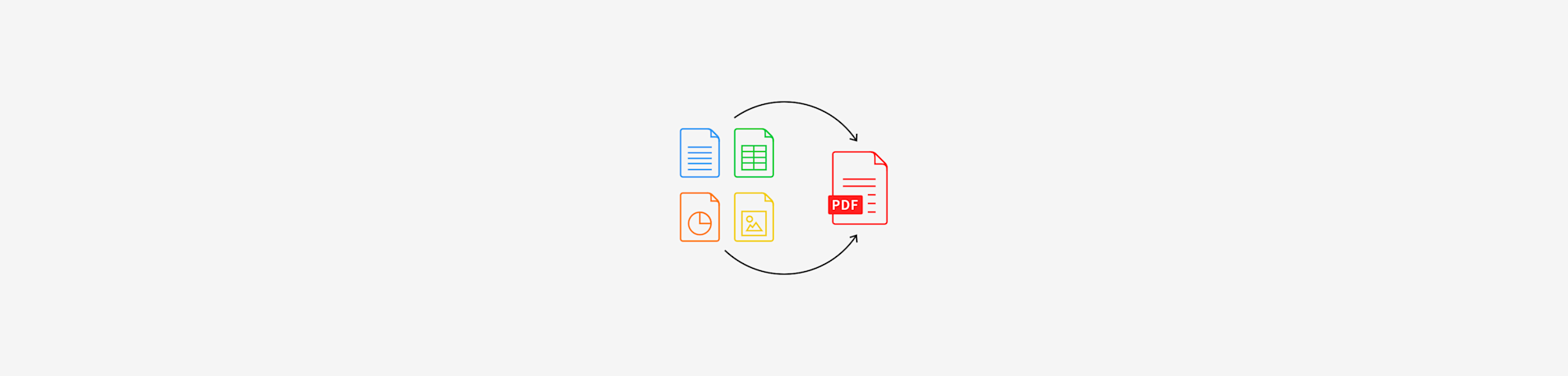
Rédacteur de PDF - Comment réécrire des fichiers au format PDF en ligne
par Hung Nguyen
Un rédacteur de PDF pour enregistrer des fichiers au format PDF et à partir de ce format. L'utilisation est gratuite, sans inscription nécessaire.
Un rédacteur de PDF pour enregistrer des fichiers au format PDF et à partir de ce format. L'utilisation est gratuite, sans inscription nécessaire.
Tout document numérique que tu souhaites partager en ligne doit être envoyé au format PDF. Le format PDF est portable, compressé et empêche que le contenu du fichier soit altéré par un tiers.
Avec Smallpdf, nous avons aidé plus d'un milliard de personnes à travailler avec des PDF, en facilitant la réécriture de fichiers au format PDF et à partir de ce format. Le tout sans altérer le formatage et la qualité du contenu. Le Rédacteur PDF est un outil en ligne gratuit que tu peux utiliser sans même avoir besoin de créer un compte.
Comment convertir un fichier au format PDF
Accède à l'outil de conversion tout-en-un de Smallpdf.
Insères-y ton fichier.
Attends que notre logiciel transforme ton fichier au format PDF.
Continue à travailler sur ton fichier ou télécharge-le.
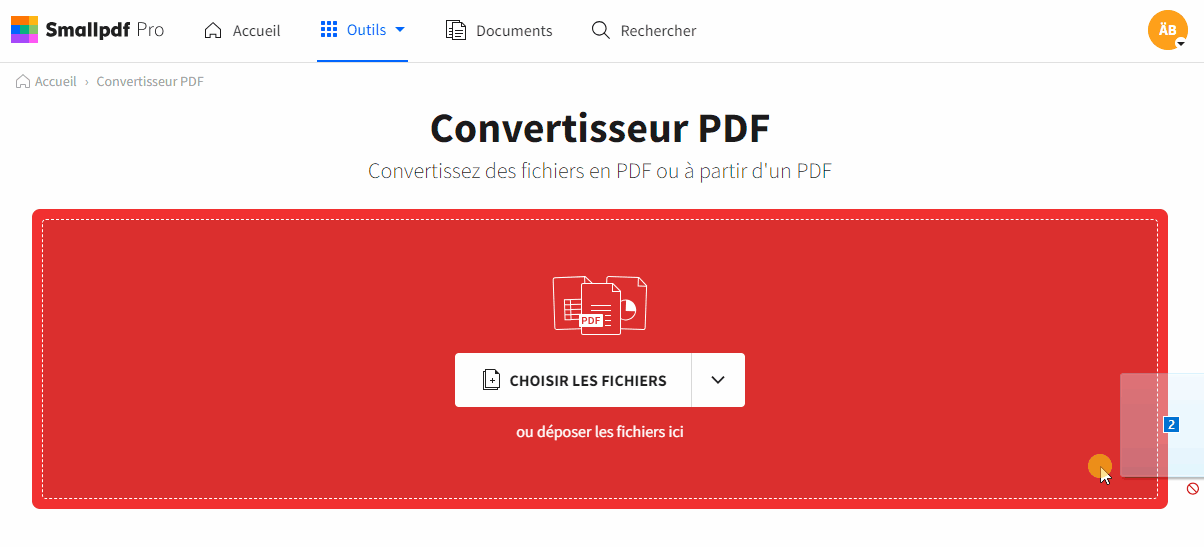
Exemple : Convertir des documents Word et PPT en PDF
Notre logiciel gratuit de création de PDF peut actuellement enregistrer les formats de fichiers Microsoft Office et d'images au format PDF. La liste complète comprend Microsoft Word, Excel, PowerPoint et des images comme BMP, TIFF, GIF, PNG et JPG. Avec notre outil, tu obtiendras des documents PDF de haute qualité, grâce au logiciel de premier ordre que nous utilisons pour capturer entièrement la mise en page et le formatage de tes documents d'origine.
Outre la possibilité de créer des fichiers PDF, tu peux toujours revenir à l'outil de création de PDF pour réécrire les PDF dans leur format d'origine.
Comment réécrire des fichiers PDF au format d'origine ?
- Retourne à la page du créateur de PDF (ou du convertisseur de PDF).
- Insère ton PDF et choisis le format de sortie.
- Pour les images, tu peux également utiliser l'outil JPG en PDF.
- Attends que Smallpdf télécharge et réécrive le fichier.
- Clique sur "Télécharger" pour sauvegarder ton document final.
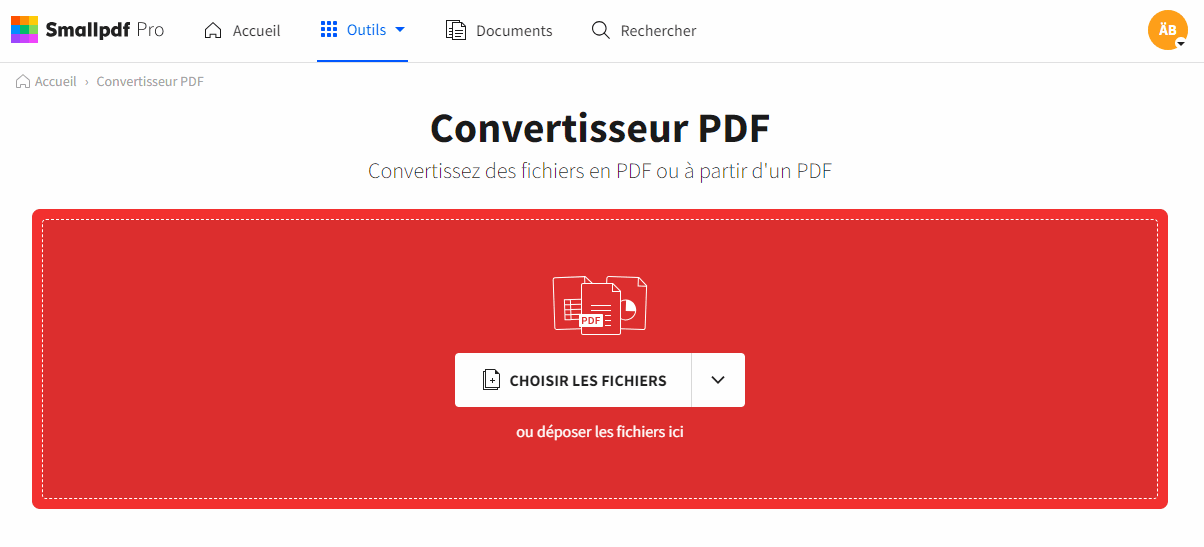
Exemple : Convertir un PDF en Word
Puis-je utiliser cet outil de création de PDF depuis n'importe où ?
Tu peux l'utiliser absolument partout ! Nous prenons en charge tous les systèmes d'exploitation et toutes les plateformes, y compris Mac, Windows et Linux. Tu n'as besoin de rien d'autre que d'un navigateur et d'un accès à Internet, et tu peux facilement imprimer en PDF et vice-versa. Nous avons également l'application mobile Smallpdf pour que tu puisses créer des fichiers lors de déplacements.
Avec notre créateur de PDF hors ligne, l'application de bureau Smallpdf, tu peux convertir tes fichiers PDF aux formats Word, Excel, PowerPoint, ou JPG sans avoir à mettre en ligne tes documents.
Outils supplémentaires pour améliorer les PDF
Une fois que tu as rédigé le contenu de ton document au format PDF à l'aide de notre logiciel PDF gratuit, tu peux utiliser notre gamme de plus de 20 outils pour améliorer ton PDF. Voici quelques-uns de nos outils PDF les plus populaires :
- Compresser : Pour réduire la taille de tes PDF pour économiser de l'espace de stockage.
- Modifier : Pour annoter, noircir du texte ou ajouter des formes à tes PDF.
- Fusionner : Pour combiner plusieurs fichiers PDF en un seul.
- Signer : Pour créer des signatures électroniques et signer des PDF.
- Lecteur : Une alternative pratique et utile à Adobe Acrobat.
Pour finir, nous aimerons souligner que chez Smallpdf, la sécurité est un élément crucial. Comme nous répondons aux besoins de millions de personnes chaque jour, nous veillons toujours à ce que les fichiers soient supprimés après une heure de traitement. Pendant cette période, un environnement sécurisé hébergé par les services fiables AWS est utilisé, ainsi que le cryptage TLS, pour garder toutes tes données en sécurité.
Article traduit et adapté en français par Éloïse



